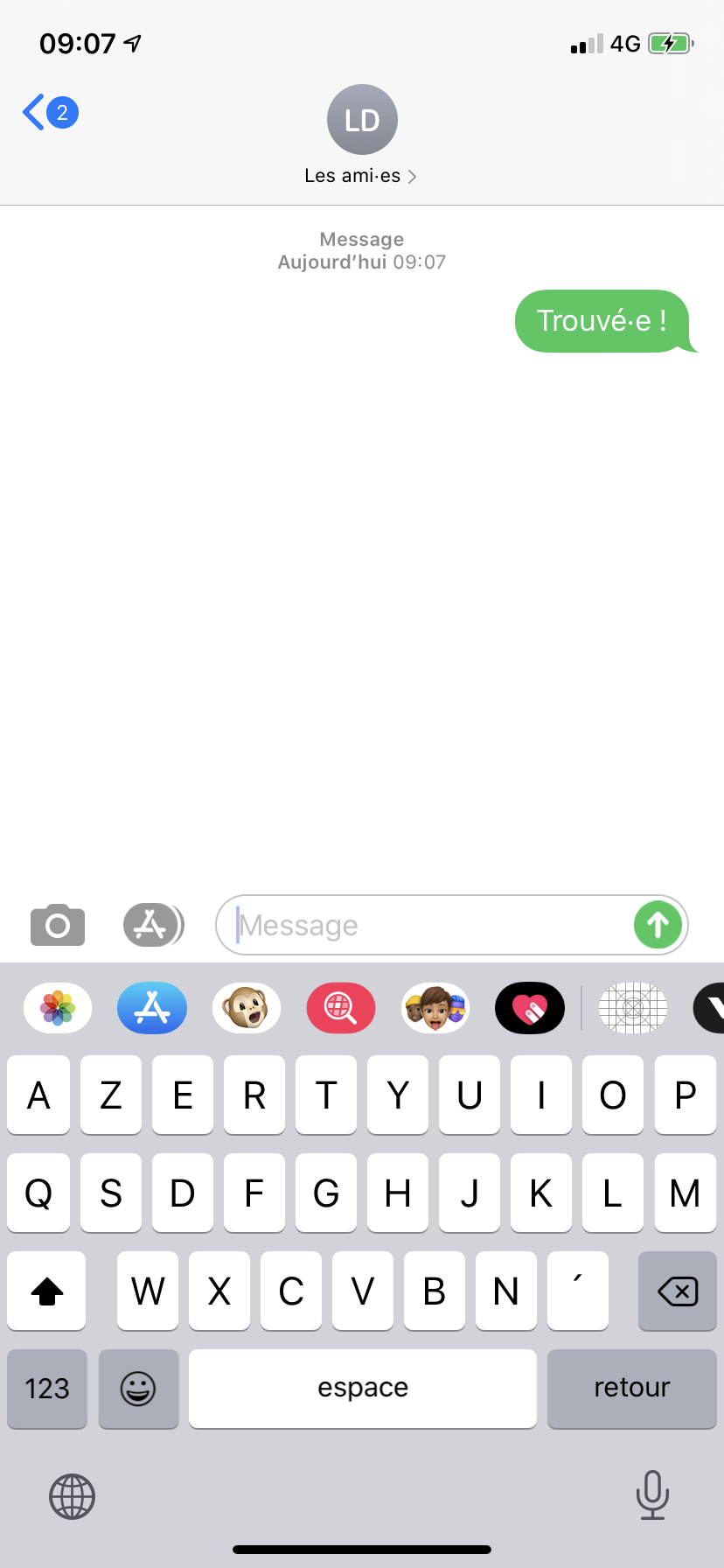Eureka ! Le 20 septembre 2021, Apple a décidé de faciliter l’accès au point milieu sur Iphone et Ipad avec la mise à jour iOS 15. Il n’y a plus qu’à appuyer longuement sur la touche “.” , le point médian se trouve sur votre droite.
L’article ci-dessous est donc caduc. Mais on le laisse quand même pour archive, pour les irréductibles qui ont arrêté de mettre à jour leur logiciel d’exploitation. Et pour soutenir notre référencement naturel !
Bonne lecture !
Comment utiliser un vrai point médian (aussi appelé le point milieu) sur l’iPhone et pas une puce ou un point final ? Depuis des mois, les intrigués, les curieuses ou les convaincus de l’écriture inclusive nous interrogent. Nous avons une bonne nouvelle pour vous : on a trouvé !
Article rédigé en 2017 par Chloé Sebagh. Dernière mise à jour le 21 octobre 2021 par Raphaël Haddad.
Sur Twitter, Facebook, Insta ou ailleurs, les questions comme les conseils ont fusé de la part de tous ceux et toutes celles qui ont recourt au langage épicène et utilisent le point de l’écriture inclusive…sans succès.
De guerre lasse, nombre d’entre nous s’étaient résolu·es à orner leur tweet de caractères spéciaux : une puce peu élégante, ou un signe de ponctuation, le fameux point final utilisé « faute de mieux » et son inamovible majuscule qui suit.
Le point médian ou point milieu sur iPhone : 6 étapes et moins d’1 minute chrono pour le configurer !
Fort heureusement, ces tâtonnements appartiennent désormais au passé. On sait comment utiliser un vrai point milieu (ou un point médian selon le nom que vous préférez lui donner) sur le clavier d’un iPhone.
Pour faire apparaître et utiliser le point milieu comme il convient, il suffit de configurer un nouveau raccourci clavier sur votre pavé numérique en suivant ces 6 étapes :
En lisant cet article sur votre smartphone, copiez le signe suivant : ·
Dans la partie « Réglages » de votre iPhone, sous-catégorie «Général », allez dans « Clavier ».
Allez ensuite dans « Remplacement » et ajoutez un nouveau remplacement grâce au « + » situé en haut à droite de votre écran.
Collez le signe typographique « · » dans « Expression ».
Si vous le souhaitez, vous pouvez remplir également le champ dénommé « Facultatif » par le signe voulu pour faire apparaître un point milieu.
Par exemple, une lettre doublée comme « yy » inutilisée en français ou deux apostrophes « ’’ » peuvent faire l’affaire. Ou encore la barre oblique « / », comme c’est le cas dans la capture d’écran vidéo proposée ci-dessous. Nicolas Mantran, UX designer et fondateur du studio D'ailleurs fait toutefois remarquer que : « Modifier les préférences clavier sur son iPhone modifie aussi ses préférences clavier sur son Mac, s'ils sont liés. » Aussi, il conseille plutôt d’utiliser par exemple le « // », qui ne pose pas de problème dans une barre de saisie URL.
Appuyez sur « Enregistrer », en haut à droite de votre écran.
C’est terminé. Exprimez-vous !
Vous trouverez ci-après un tuto vidéo, si nécessaire. Il reprend ces 6 étapes, pas-à-pas.
Et pour les autres outils alors ?
En ce qui concerne les autres smartphones, si vous savez comment faire le point sur les gamme Samsung, Nokia, Huawei, Oppo, Xiaomi ou même Vertu (non, laissez tomber pour Vertu), écrivez-nous et on fera un autre post dédié sur ce blog, ou indiquez- le dans les commentaires ci-dessous.
Par contre, pour le faire apparaître sur votre ordinateur, on a également trouvé la solution ! Bien exécuter la formule magique « Alt maj 0183 ».
PS : cet article a été mis à jour sur l’arborescence de la version 13.3.1 du logiciel d’Iphone. Si vous observez des changements d’arborescence, signalez-les nous et nous mettrons de nouveau cet article à jour !